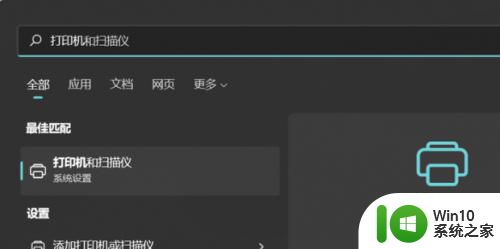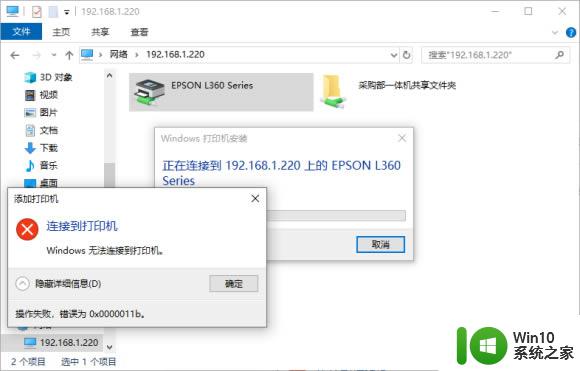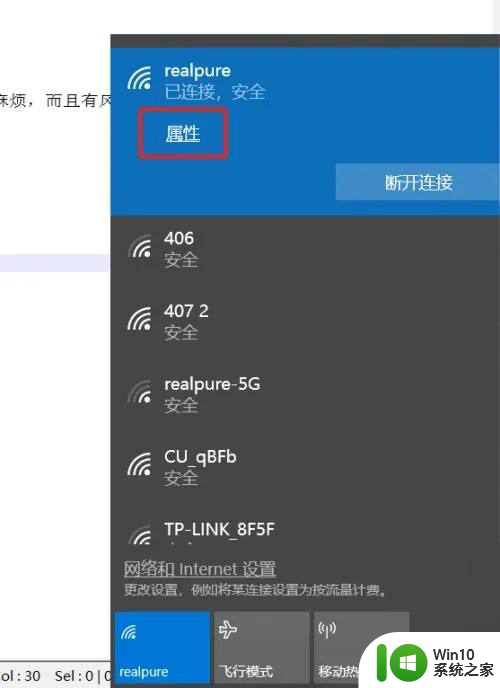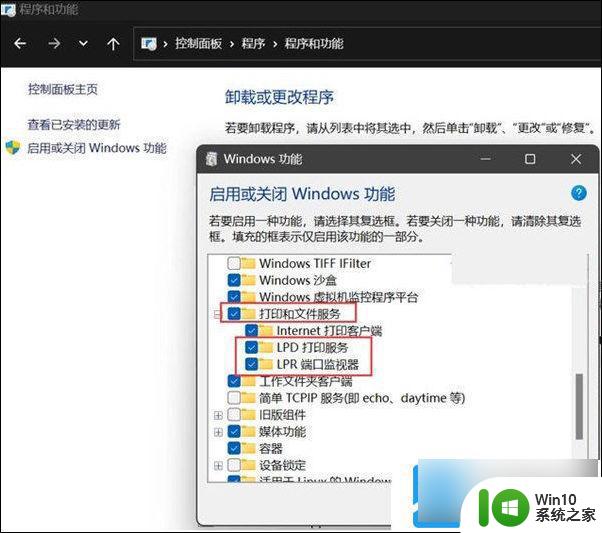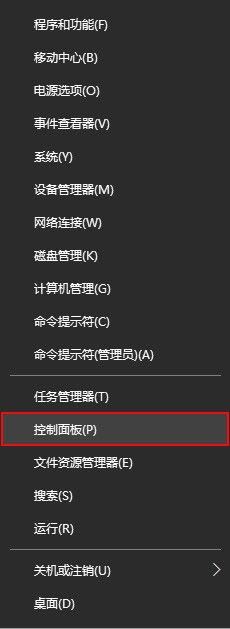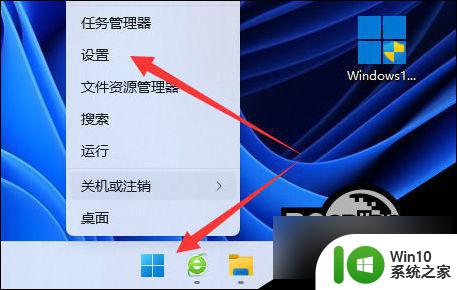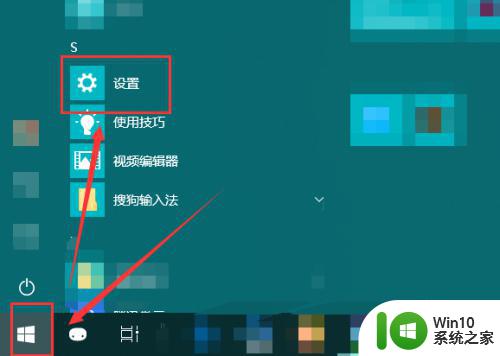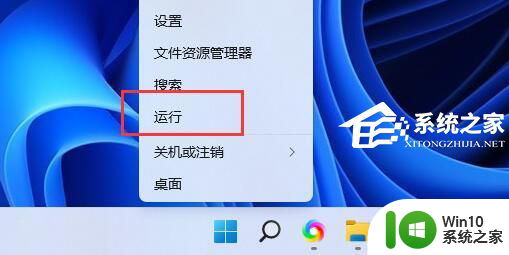win11家庭版共享打印机时报错709 Win11共享打印机出现709错误怎么解决
更新时间:2024-03-25 14:18:30作者:xiaoliu
Win11家庭版在共享打印机时报错709是一个常见的问题,很多用户在使用共享打印机时都会遇到这个错误,这个问题通常是由于网络设置或驱动程序问题导致的。要解决这个问题,可以尝试重新安装打印机驱动程序、检查网络设置、确保共享权限设置正确等方法。希望以上方法能够帮助您解决Win11共享打印机出现709错误的问题。
操作方法:
1.打开运行,输入gpedit.msc命令点击确定进入。
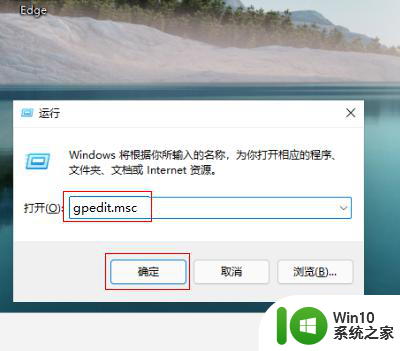
2.进入本地组策略编辑器界面,点击管理模板-打印机文件夹展开。
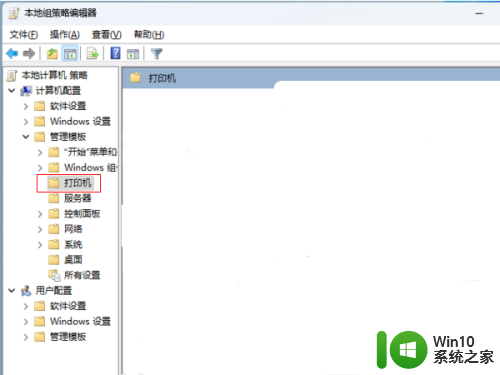
3.选中打印机文件夹,在右边找到并双击配置RPC连接设置策略进入。
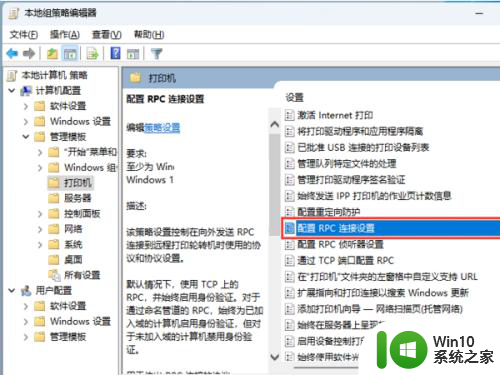
4.勾选已启用,点击下拉框选择命名管道上的RPC选项点击确定即可解决。
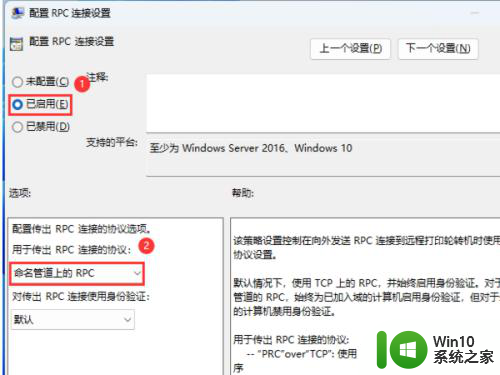
以上是win11家庭版共享打印机时报错709的全部内容,如果您遇到此问题,可以尝试根据以上方法解决,希望对大家有所帮助。